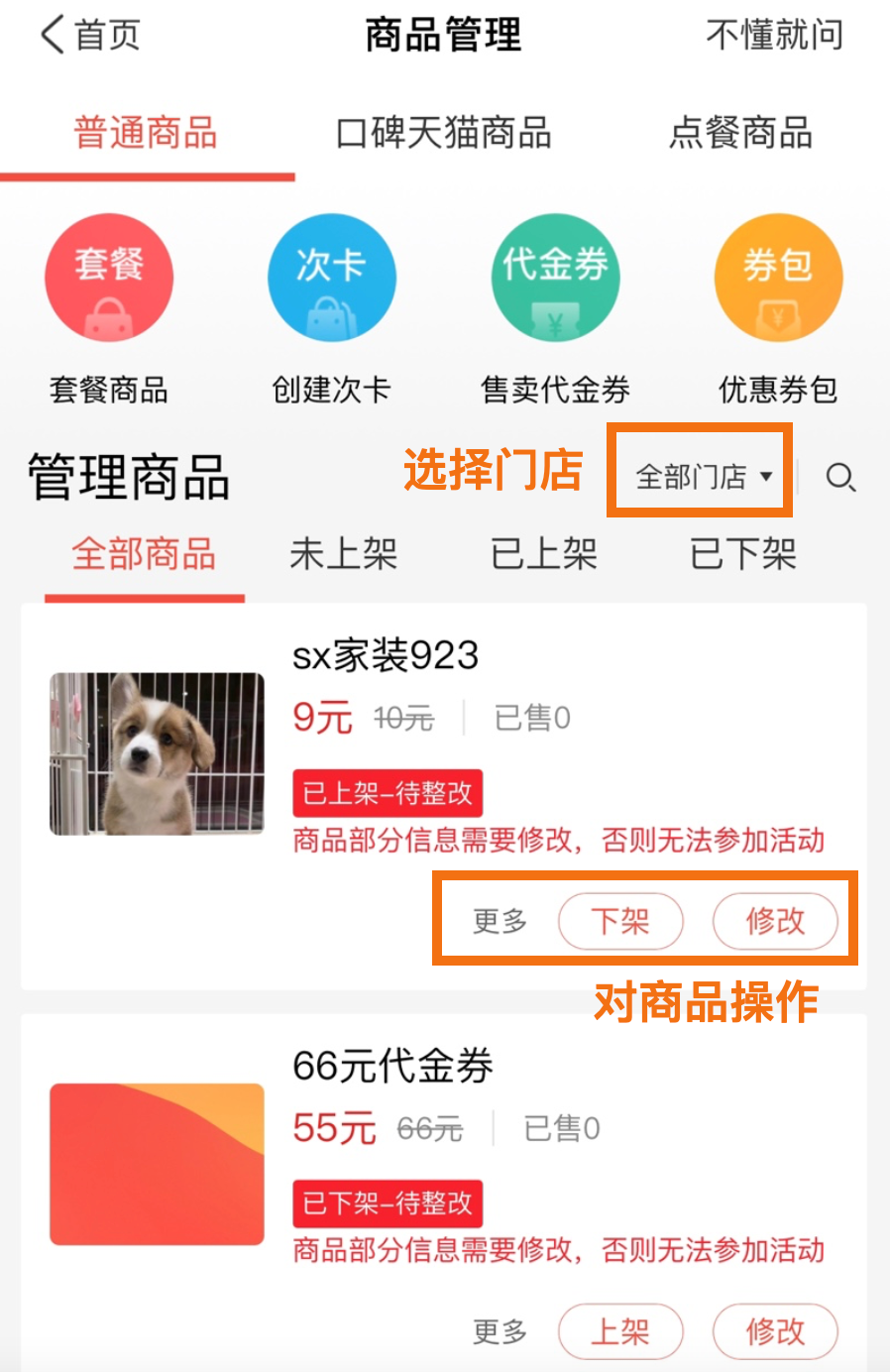一、商品发布入口
(1)PC端
操作路径:商家中心 >> 商品 >> 商品管理<br /> 链接直达:[https://e.alipay.com/t/kbservcenter/kb-item-prod-pc/main.htm#/](https://e.alipay.com/t/kbservcenter/kb-item-prod-pc/main.htm#/)
(2)口碑掌柜端
操作路径:首页 >> 项目 >> 商品管理 或 首页 >> 全部应用 >> 项目 >> 商品管理<br /> 商家可在全部应用中点右上角的编辑按钮将“商品管理”模块添加到首页,方便打开首页直接操作。<br /> 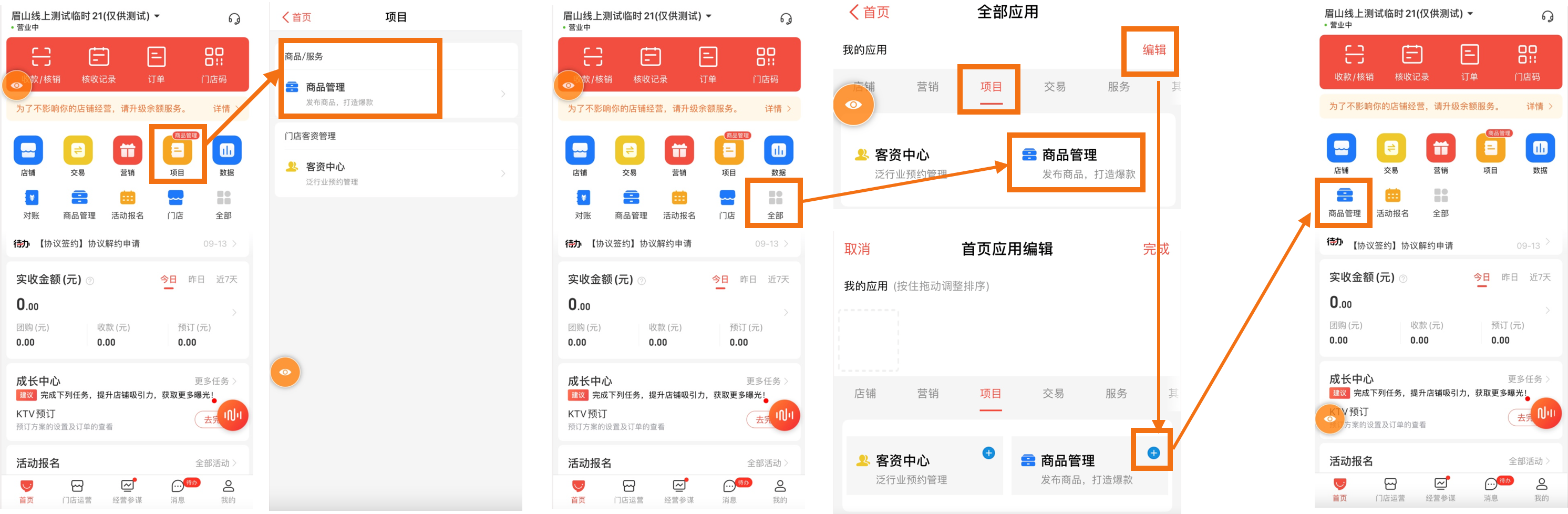
二、发布商品
1. 生服商家可发布的商品类型
(1) PC端
◆ 生活服务商家在PC端后台可以发布的**商品类型有三种:套餐商品、次卡、代金券**,对应下图中红色框所示。 第2项“创建次卡”和第5项“优惠券包”为餐饮行业发布使用,生活服务类商品无需用到。<br /> 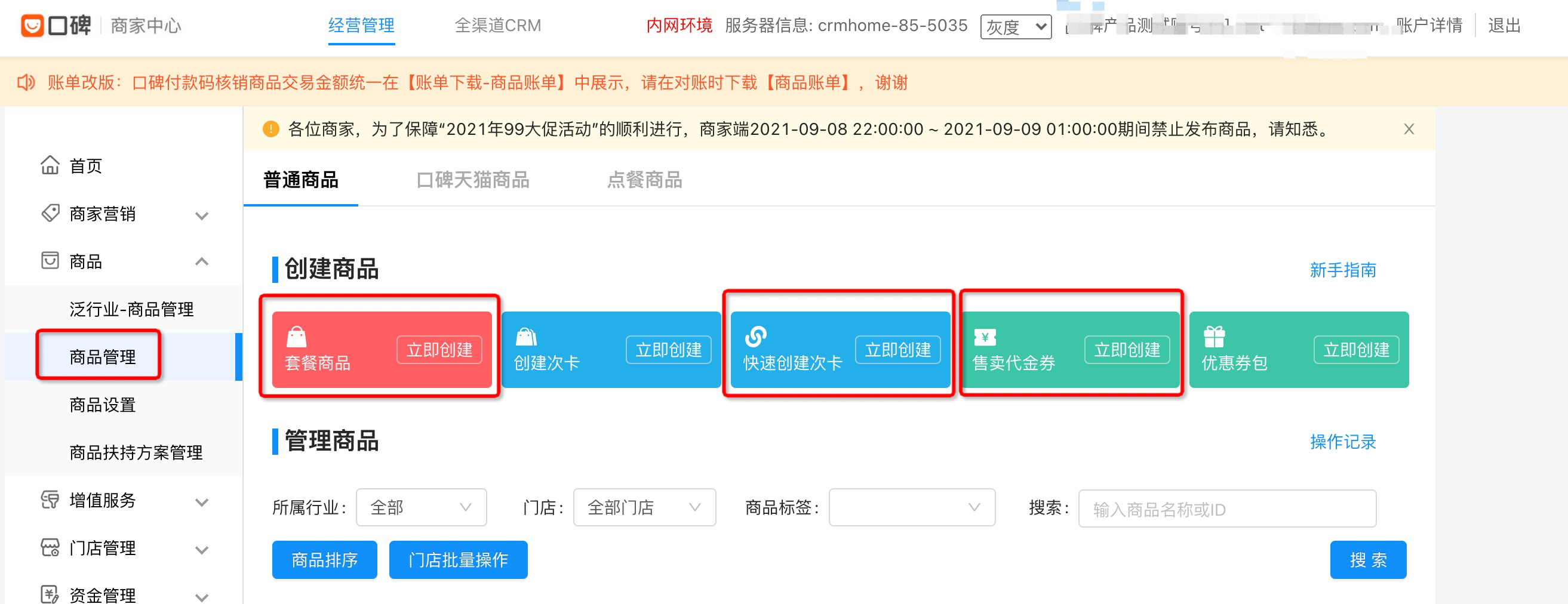<br /> ◆ 三类商品在消费者端的显示如下图:<br /> 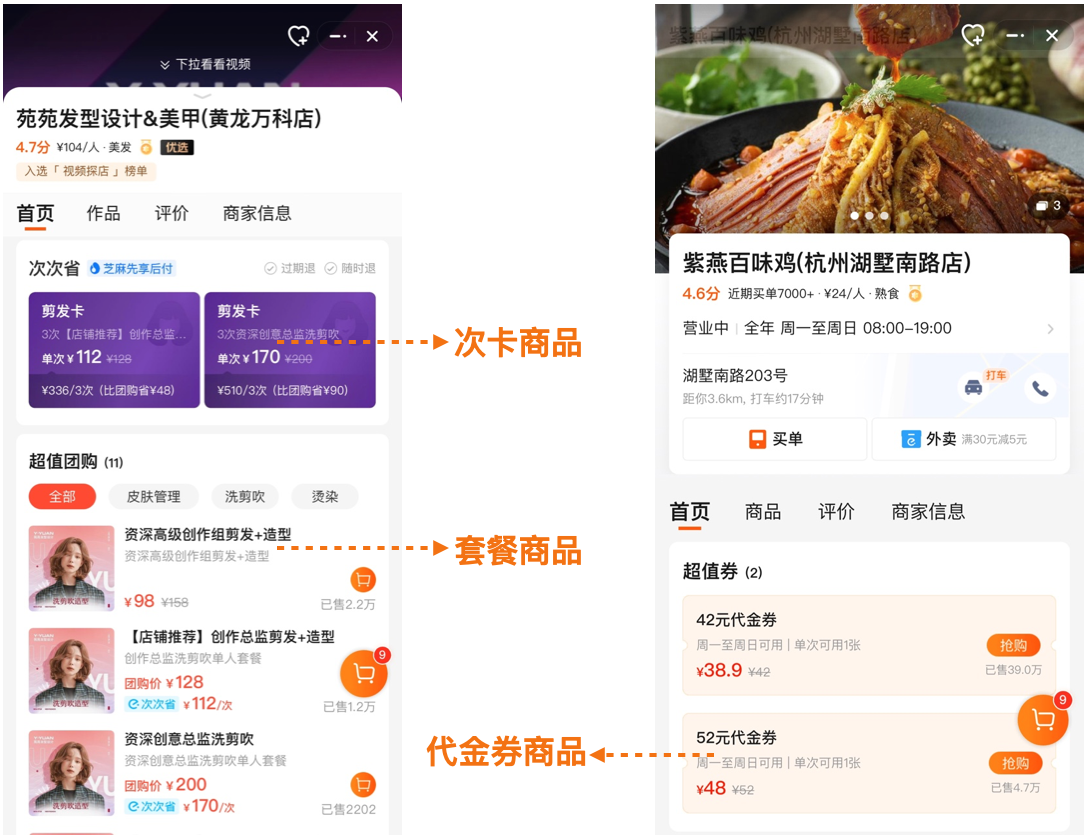
(2) 口碑掌柜端
◆ 生活服务商家在口碑掌柜端可以发布的**商品类型有两种:套餐商品、代金券,生服的次次省商品只能在PC端发布**。<br /> 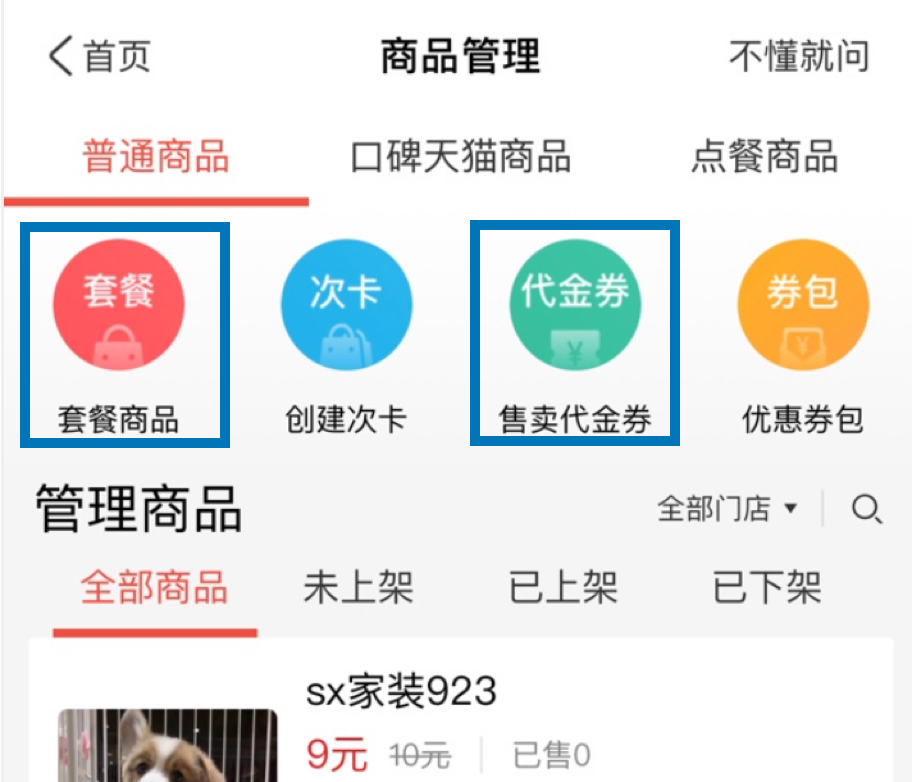
2. 发布套餐商品
点击立即创建“套餐商品”后进入常规团购商品的创建界面,按照指引依次填写商品信息和用户须知。
(1) PC端
** A. 商品信息**<br /> 基本信息:包括商品所属类型、类目、适用门店、商品名称、商品图片和视频(视频非必选)<br /> 项目信息:填写该套餐商品中所包含的服务详情,不同类目会有不同的填写选项<br /> 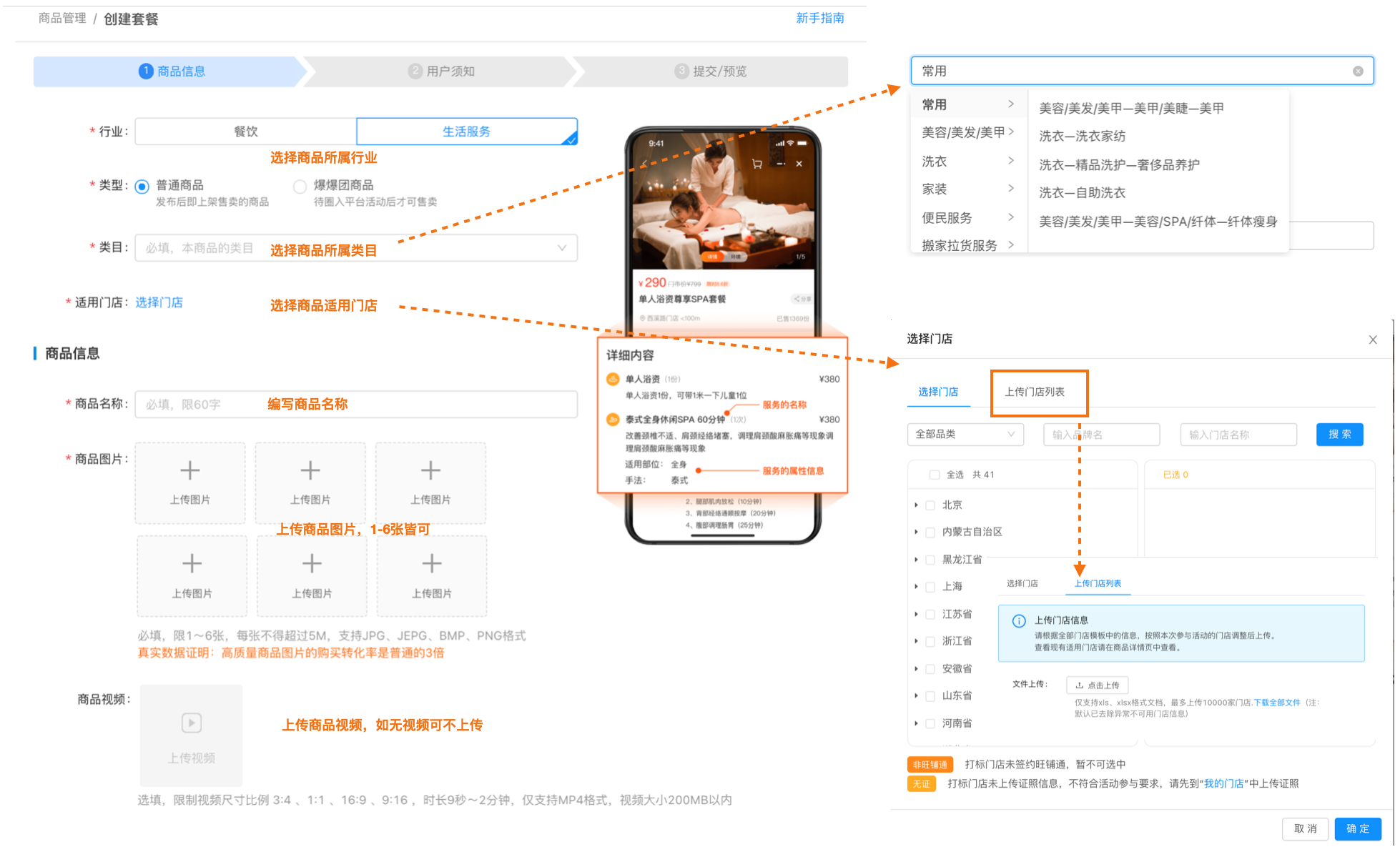<br /> 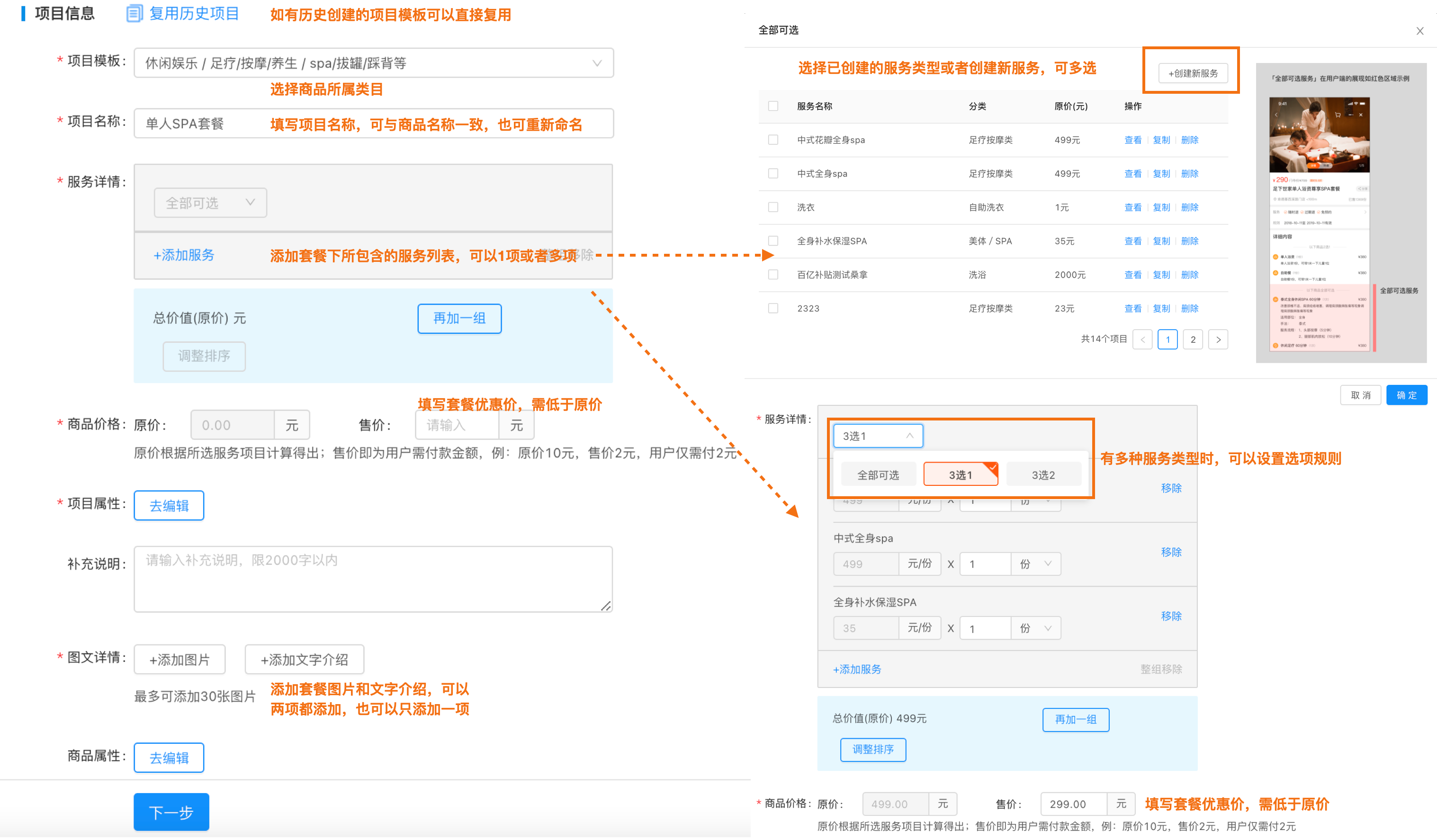<br />** B. 用户须知**<br /> 商品信息填写完成后点击“下一步”开始填写“用户须知”信息,包括售卖、核销、使用规则等用户需提前获知的信息。<br /> 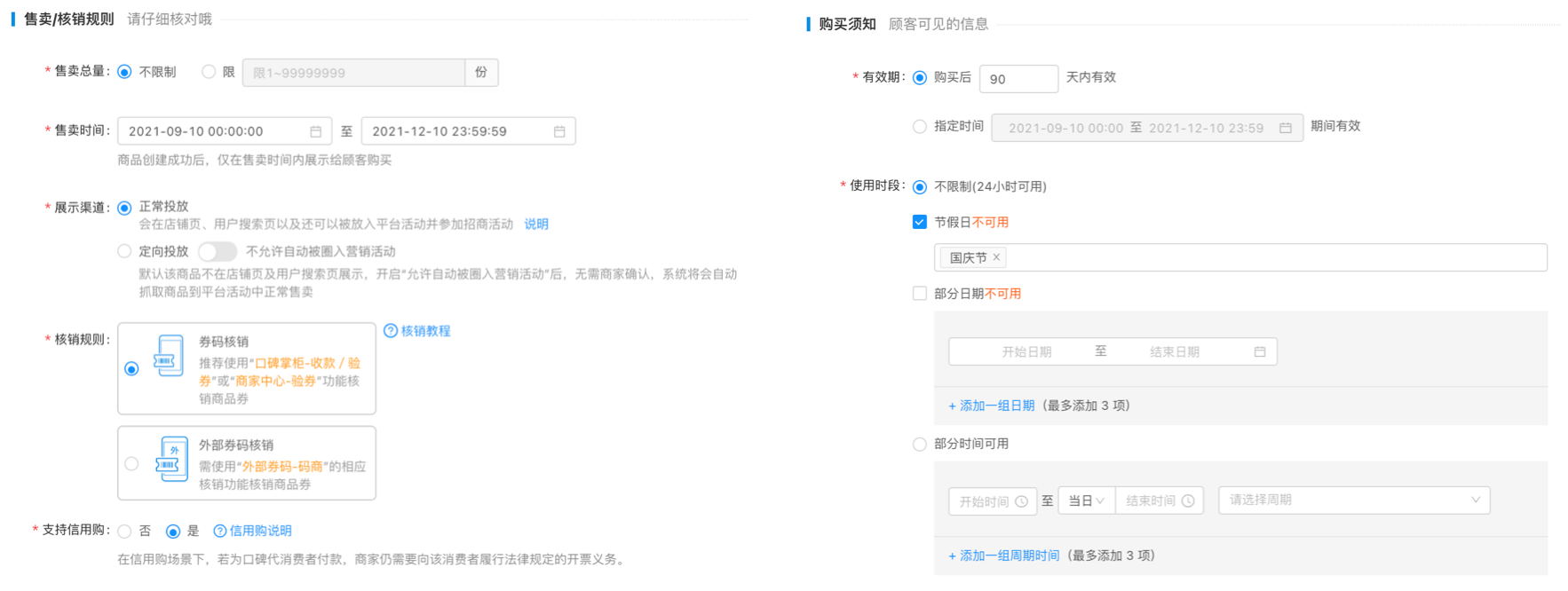<br /> 以上信息填写完成后,可以点击“预览”按钮,用支付宝或口碑APP扫码查看商品在消费者端的展示效果,如果确认无误则可以点击“提交”完成套餐商品的创建。
(2) 口碑掌柜端
进入商品管理页面,点“套餐商品”即可进入套餐商品创建页面,选择“生活服务”行业,依次填写商品基本信息、项目信息、用户须知信息后提交。<br /> 基本信息:包括商品所属类型、类目、适用门店、商品名称、商品图片和视频(视频非必选)。<br /> 项目信息:填写该套餐商品中所包含的服务详情,不同类目会有不同的填写选项。<br /> 用户须知:包括售卖、核销、使用规则等用户需提前获知的信息。<br /> 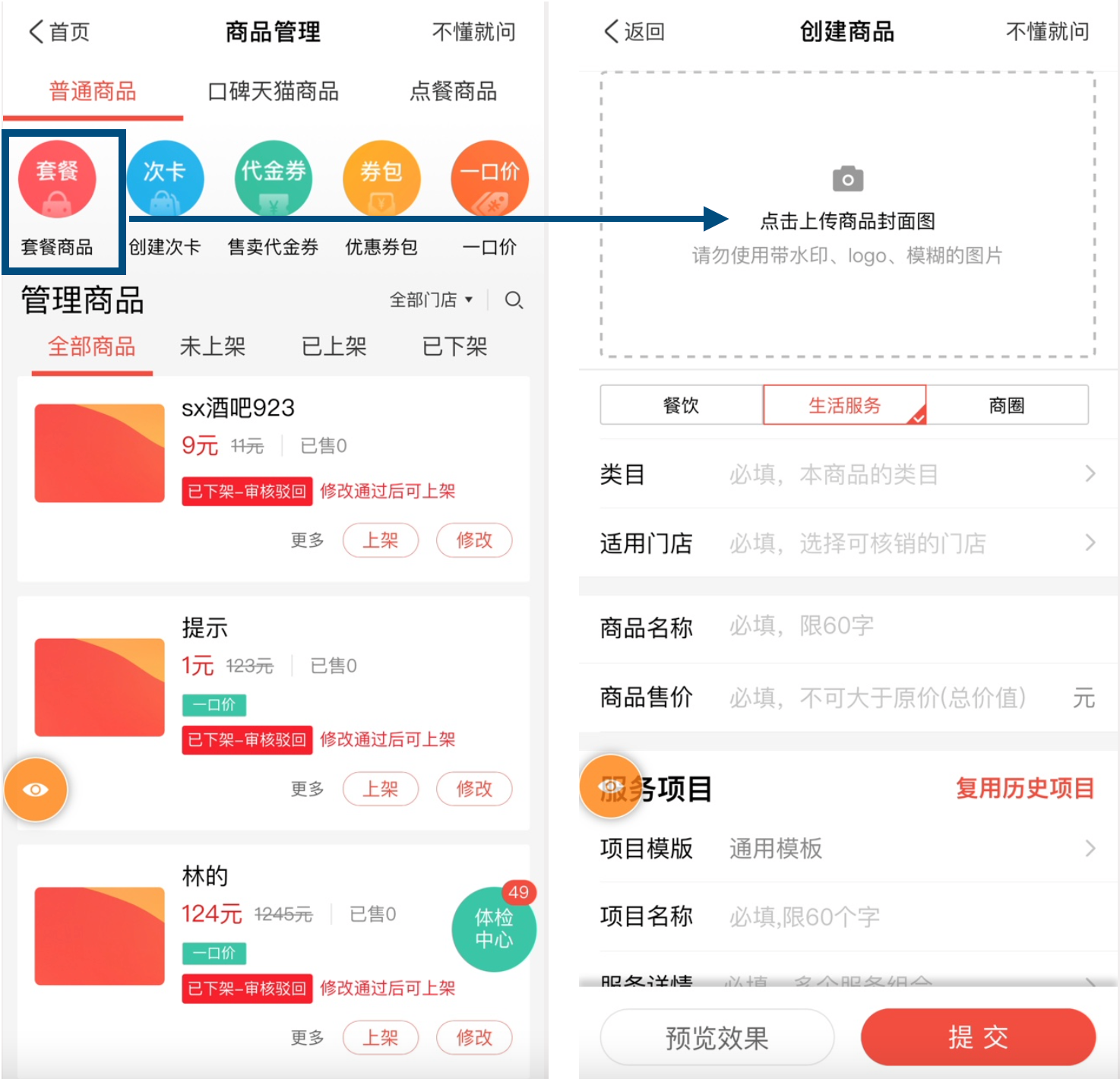
3. 发布次卡/“次次省”(仅支持PC端)
次卡是一种多次优惠商品,可以提高顾客的到店频率;目前只支持PC端创建,点击“快速创建次卡”后进入次卡商品的创建界面。<br /> (1)次卡商品是建立在套餐商品上的多次优惠,所以在创建次卡商品前需创建好关联的套餐商品<br /> (2)选择要关联的套餐商品后点击“创建次卡”,在跳转页面中填写好使用次数和平均单次的价格<br /> (3)在下一步界面中设置售卖、核销、使用规则后提交,即完成了次卡商品的发布<br /> 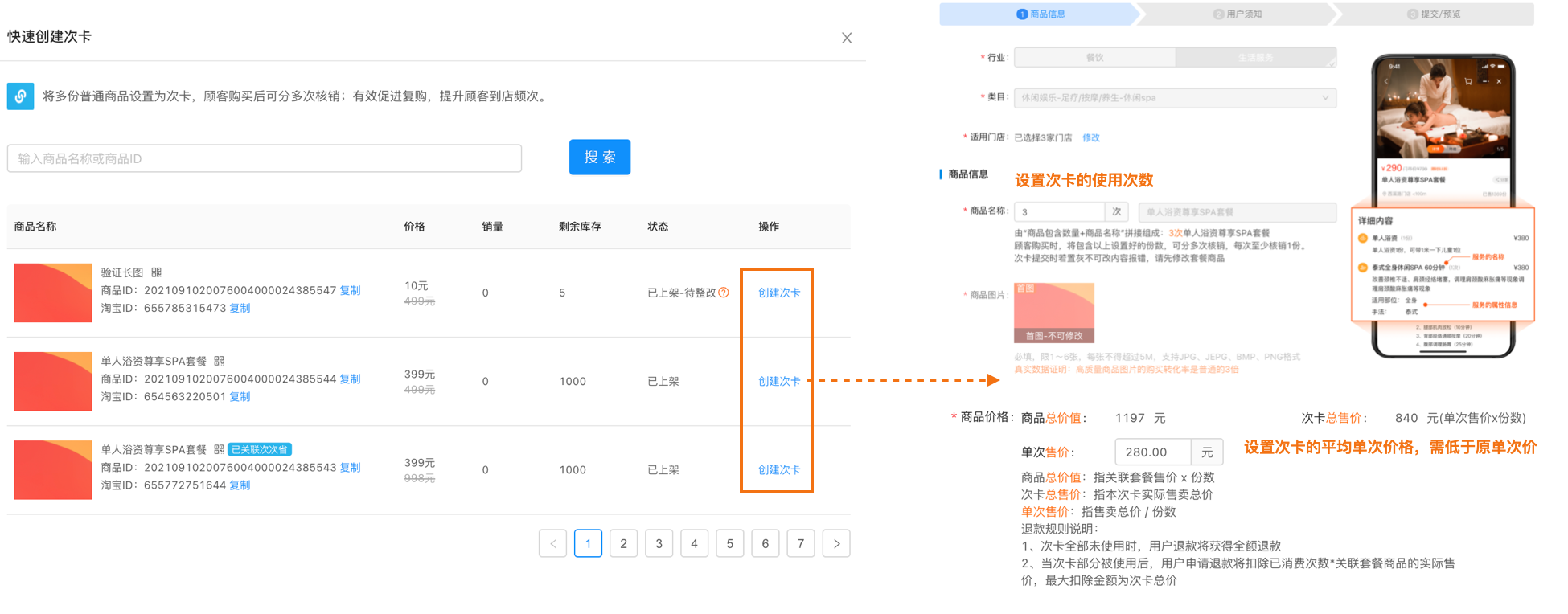
4. 发布代金券商品
(1) PC端
代金券是一种现金折扣商品,可以提高购买客单价,点击创建“售卖代金券”后进入代金券商品的创建界面。<br /> 1)填写代金券面值和售价,售价需低于面值;一个店铺可发布多个代金券商品<br /> 2)填写用户须知后提交,即完成代金券商品的发布<br /> 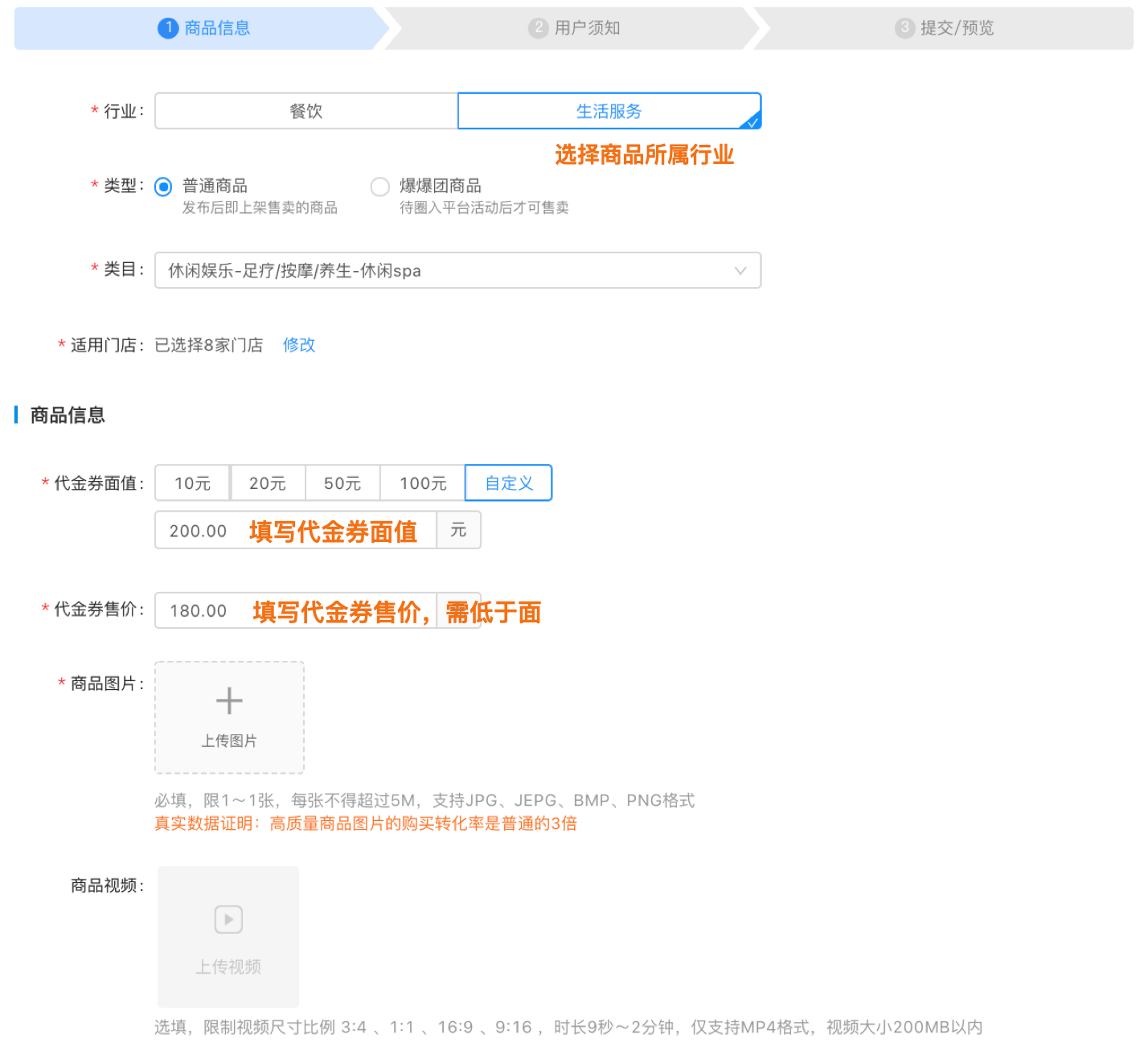
(2) 口碑掌柜端
进入商品管理页面,点“代金券”即可进入代金券商品创建页面,选择“生活服务”行业,依次填写类目、适用门店、代金券面值、售价及用户须知后提交。<br /> 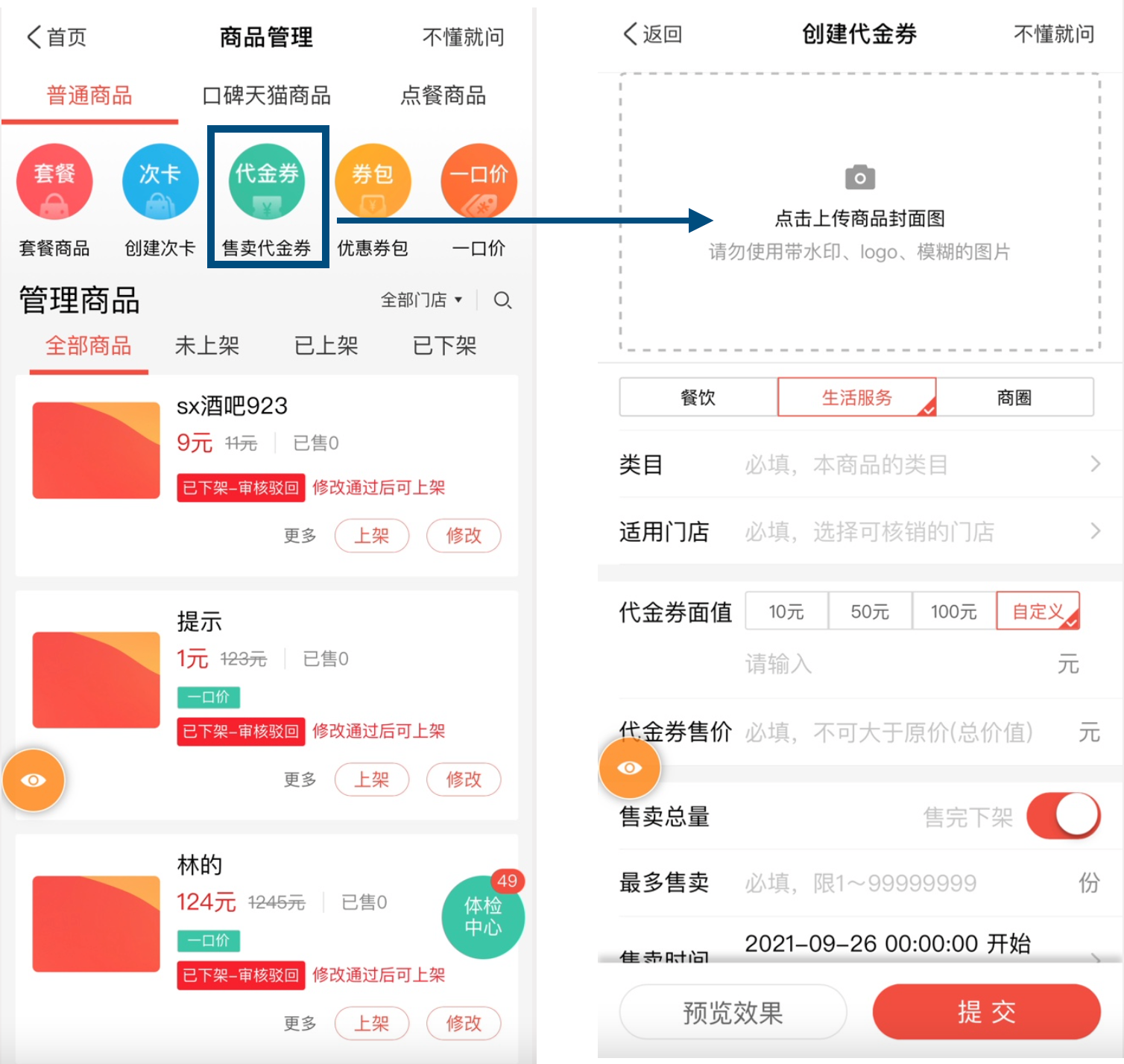
三、编辑商品
(1) PC端
在商家中心 >> 商品管理 的列表中,可以选择商品进行查看和编辑,编辑操作包括修改信息、下架等。<br /> 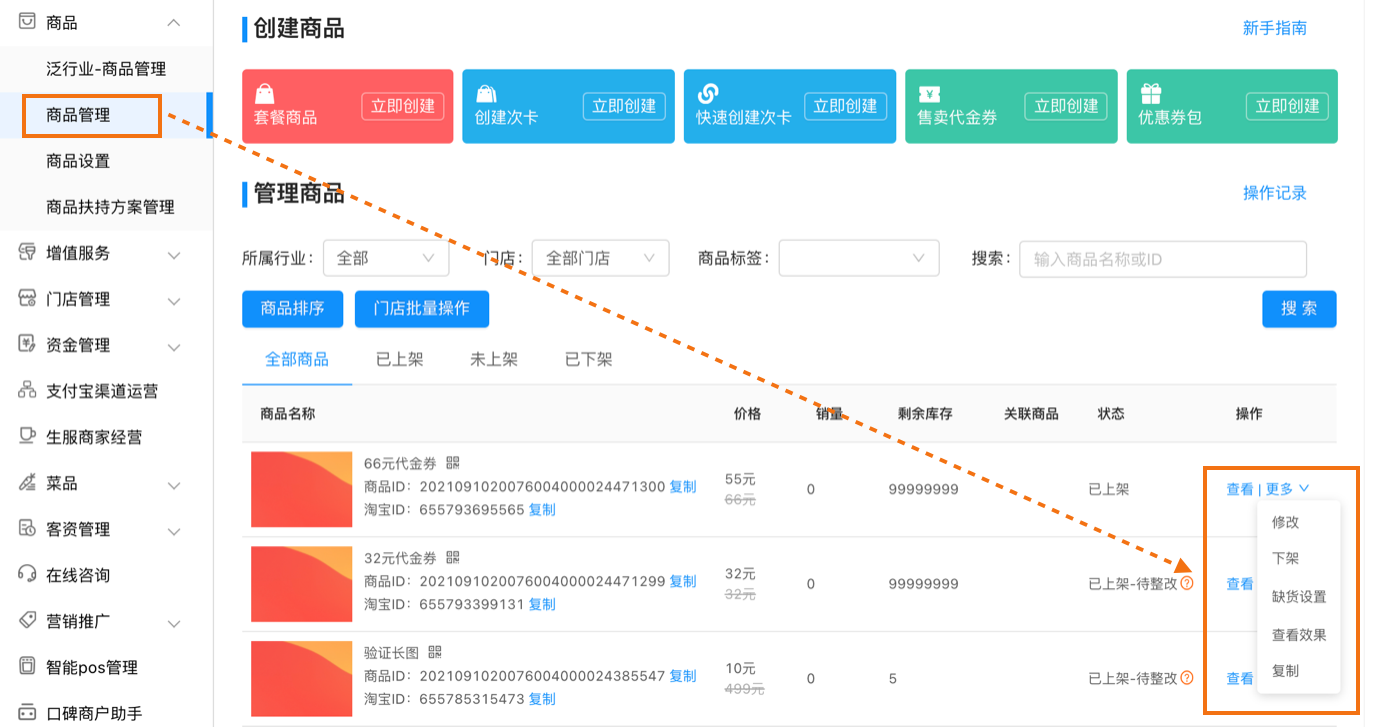
(2) 口碑掌柜端
在商品管理页面可以看到全部商品列表,包含未上架、已上架、已下架的商品,可以选择对应门店后对单个商品进行编辑、下架、删除等操作<br />